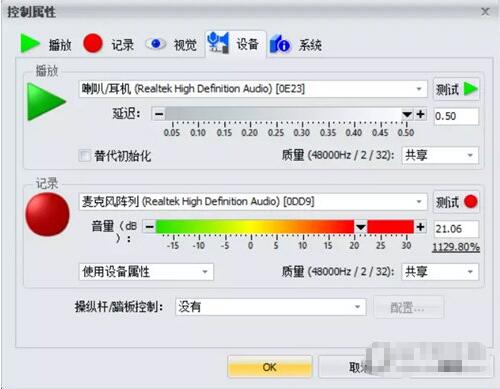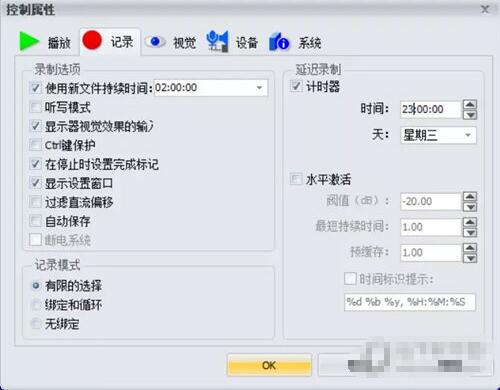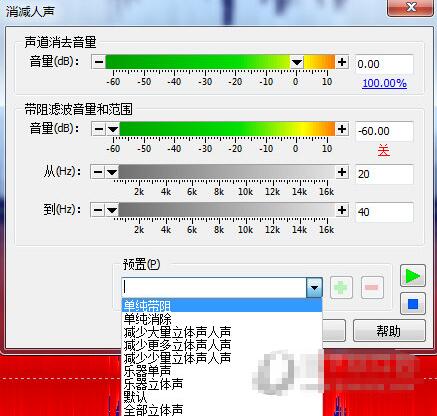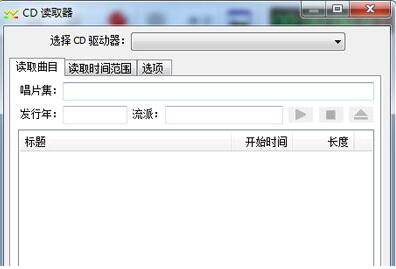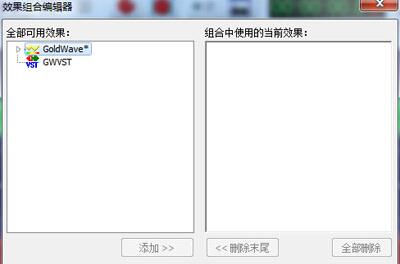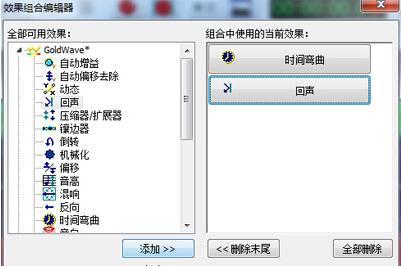GoldWave怎么开启定时录音和进行有效的CD读取?很多GoldWave都还不知道吧,下面小编为大家带来GoldWave定时录音以及进行CD读取的教程,感兴趣的用户可以学习一下,另外很多用户反映不知道在哪里提取音乐的伴奏,这边也会一一为大家介绍。
GoldWave怎么定时录音
1、首先打开GoldWave,点击“选项——控制属性——设备”,选择用来录音的设备。
2、根据需要,调整录入的声音音量。
3、选择“记录”选项卡,勾选计时器,在时间框中输入“23:00”,点开“天”的下拉框,选择星期三。
4、确保下方的“激活级别”没有选中,而记录模式选“有限的选择”,然后点击确实。
5、勾选“使用新文件持续时间‘,设置时间为02:00:00,点击确定即可。
6、点击红色的录制按钮,时间则开始倒计时,或显示为99:99:99.9。
这样设置之后,只要电脑是打开的,就可以在星期三23:00开始录音了。
GoldWave提取伴奏方法
首先导入音乐到GoldWave软件中,点击菜单栏文件——打开,弹出一个对话框,选择要导入软件的音乐即可。
然后要提取前注意,音频有红色和绿色两个音轨表示有两个声道,这是立体声,如果只有红色或者绿色英规,说明你这个音频文件不能够消除人声,只有立体声才能消除人声。这里一共有两种提取伴奏的方法,一种是利用声道混合、另外一种是消减人声。
第一种方法:在菜单栏中点击效果–立体声–声道混合器,打开混合器之后我们在调节左声道的左侧音量为百分之百,右侧音量为百分之负一百。同样的道理调节右声道。这样做的原因是不管是左声道还是右声道都有共同的声音,通过让左右声道减去共同的部分只剩下不同的部分,而不同的部分中没有人声,所有也就消除了人声,然后点击确认按钮。
第二种办法:效果—立体声—消减人声,打开消减人声之后就会看到一个对话框,点击预置下拉框,从列表中可以选择不同的模式,一般使用的是以下三种减少立体人声,根据自己的需求来选择适合自己的方法。设置好以后点击确认按钮,等待软件开始消除人声。完成之后就可以点击保存了,如果你的原声还有用,就点击另存为,这样就可以了。
GoldWave怎么CD读取
在“工具”菜单有一个“CD读取器”,可以方便地将CD音乐光盘中的音轨存为声音文件。先在光驱中放入音乐光盘,打开“CD读取器”窗口,里面列出了当前CD光盘中的所有曲目,根据需要选中几个或者全部的曲目,单击“保存”按钮,设置存储的音频文件的类型,如果捕获的CD音频文件还要进一步加工处理,建议先保存为WAV格式,不需要加工的可直接保存为MP3等格式,音质方面也可以根据需要进行选择,最后单击“确定”进行读取和转换,同时有保存进度和剩余时间的显示。
在“工具”菜单的“效果组合编辑器”中,可以对音频文件进行效果的叠加处理。
先打开需要处理的音频文件,在“效果组合编辑器”的左侧选择需要的效果,单击“添加按钮”,可添加多个效果到右边的效果组合列表,也可以单击“删除末尾”按钮,从列表的末尾按顺序删除选择的效果。如果要对添加的效果进行设置,单击右侧列表中的效果,打开相应的对话框进行设置。
在“工具”菜单的“表达式求值计算器”中,可以选择一些能够产生声音的函数来制作新的声音或添加新的效果。先新建一个声音文件,在“表达式求值计算器”右侧的“预置”中选择需要的产生的声音,对应的声音产生函数表达式会显示在左侧,单击“确定”即可依据表达式生成声音。
以上便是GoldWave开启定时录音和进行CD读取的教程了,以及GoldWave提取音乐伴奏的教学了,大家学会怎么操作了么?大家可以关注教程之家,里面有更多精彩的应用教程带给大家。